Kada kreirate nove stilove ćelija u radnoj svesci, možda ćete želeti da ih učinite dostupnim u drugim radnim svescima. Stilove ćelija možete da kopirate iz te radne sveske u drugu radnu svesku.
-
Otvorite radnu svesku koja sadrži stilove ćelija koje želite da kopirate.
-
Otvorite radnu svesku u koju želite da kopirate stilove.
-
Na kartici Početak, u grupi Stilovi kliknite na dugme Još

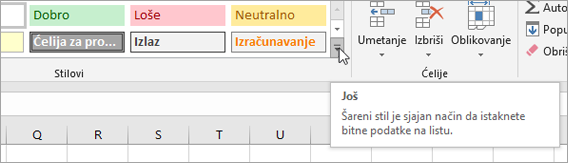
-
Izaberite stavku Objedini stilove.
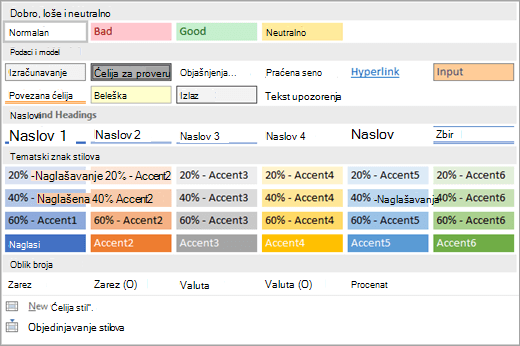
-
U dijalogu Objedinjavanje stilova, u polju Objedinjavanje stilova iz izaberite radnu svesku koja sadrži stilove koje želite da kopirate, a zatim kliknite na dugme U redu.
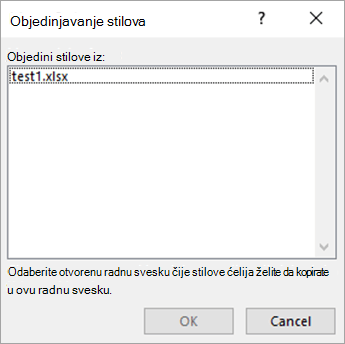
-
Ako obe radne sveske sadrže stilove sa identičnim imenima, morate da navedete da li želite da objedinite ove stilove tako što ćete uraditi sledeće:
-
Da biste stilove u aktivnoj radnoj svesci zamenili kopiranim stilovima, kliknite na dugme Da.
-
Kliknite na dugme "Ne" da biste zadržali stilove u aktivnoj radnoj svesci.
Napomena: Excel prikazuje ovu poruku samo jednom, bez obzira na broj parova identičnih imena stilova.
-
Savet: Kada premestite ili kopirate radni list iz jedne radne sveske u drugu radnu svesku, svi stilovi koji se koriste na tom radnom listu takođe se kopiraju u tu radnu svesku. Više informacija potražite u članku Premeštanje ili kopiranje radnog lista.
Potrebna vam je dodatna pomoć?
Možete uvek da postavite pitanje stručnjaku u Excel Tech zajednici ili da potražite pomoć u Zajednicama.










